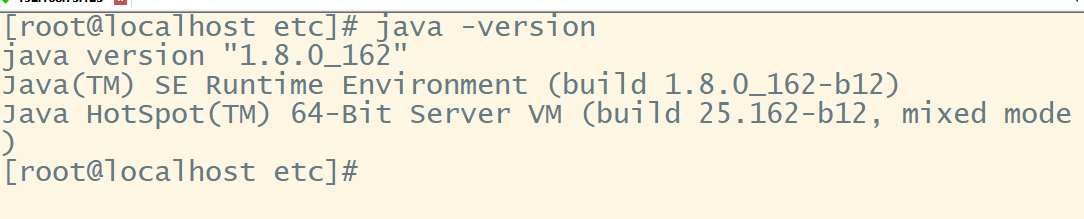1.检查系统是否安装了JDK
1.打开SecureCRT终端,输入:java -version

显示的是1.7版本
2.输入命令:rpm -qa | grep java,查看系统自带的Java组件。
3.卸载这些系统自带的Java组件,卸载命令格式:rpm -e --nodeps [组件包全名]

4.最后,再通过rpm -qa | grep java查看是否还有内容,若没有,说明卸载干净。
2.准备工作
1.因为Java JDK区分32位和64位系统,所以在安装之前必须先要判断以下我们的Centos系统为多少位系统,命令如下:
(如果有x86_64就是64位的,没有就是32位的。后面是X686或X86_64则内核是64位的,i686或i386则内核是32位的)。
uname -a

2.敝人是64位系统下载JDK,地址:http://www.oracle.com/technetwork/java/javase/downloads/jdk8-downloads-2133151.html
将下载好的jdk-8u144-linux-x64.tar.gz安装包使用Xftp上传到CentOs系统的目录下。(通过终端创文件夹更方便)
创建目录命令为: mkdir java1.8

3.解压:tar -zxvf jdk-8u162-linux-x64.tar.gz
解压成功后删除压缩包
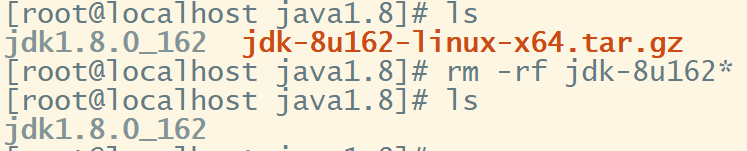
3.配置环境变量
1.配置环境变量
vi /etc/profile
2.在文件末尾如下配置环境变量:
#JAVA Environment Config
export JAVA_HOME=/usr/java1.8/jdk1.8.0_162
export CLASSPATH=.:$JAVA_HOME/jre/lib/rt.jar:$JAVA_HOME/lib/dt.jar:$JAVA_HOME/lib/tools.jar
export PATH=$PATH:$JAVA_HOME/bin
末尾隔行敲出“:wq”保存退出。
3.执行命令:source /etc/profile 让配置生效
4.验证是否安装成功
1.完成上述步骤后。验证是否JDK安装成功,输入命令如下:
java-version